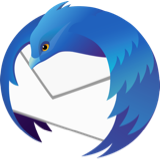Если вы пользователь Mozilla Firefox, вы можете увидеть ошибку Xulrunner Error при попытке открыть браузер Firefox. Эта ошибка появится из ниоткуда и не позволит вам использовать браузер Firefox. Эта ошибка также может появляться при включении Mozilla ThunderBird. Фактически, большинство пользователей сталкивалось с этой проблемой в обоих приложениях.
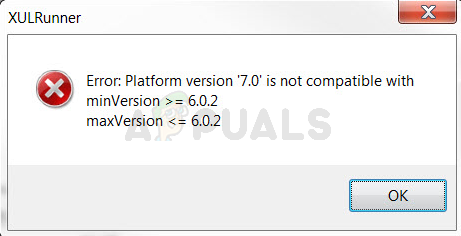
Что вызывает появление ошибки Xulrunner?
Вот что вызывает эту ошибку
- Неполное обновление: Основной причиной этой ошибки является неполная установка / обновление браузера Firefox. Firefox обычно настроен на автоматическую установку обновлений, и этот процесс может быть прерван из-за плохого интернета, внезапного отключения системы или антивируса. Всякий раз, когда это происходит, ваше обновление Firefox не устанавливается полностью и оставляет вам установку со смесью старых и новых обновленных файлов в папке программы Firefox.
Заметка
Решение, приведенное ниже, предназначено для Mozilla Firefox. Однако, как уже упоминалось в начале статьи, эта проблема может возникнуть и у пользователей Mozilla Thunderbird. Причина появления этой ошибки при попытке открыть Thunderbird та же, что и у Mozilla Firefox. Таким образом, приведенное ниже решение будет работать и для Mozilla Thunderbird. Вам просто нужно переустановить Mozilla Thunderbird вместо Mozilla Firefox, но остальные шаги должны быть такими же.
Метод: Чистая установка Firefox
Поскольку проблема вызвана неполной установкой обновления, обычное решение — выполнить чистую установку программы. Это означает, что вам нужно удалить программу и избавиться от всех ее файлов, чтобы в системе не осталось ничего, что могло бы помешать новой установке. Затем вы можете установить свежую копию программы, и это обычно решает проблему. Итак, следуйте инструкциям ниже, чтобы выполнить чистую установку Firefox.
- Держать Ключ Windows и нажмите р
- Тип appwiz.cpl и нажмите Войти
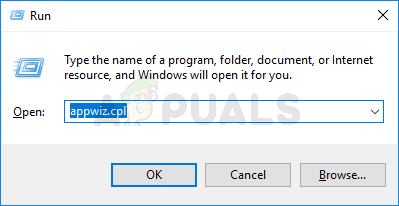
- разместить Fire Fox а также Выбрать Это
- Нажмите Удалить и следуйте инструкциям на экране. Замечания: Не удаляйте ваши личные файлы, когда деинсталлятор попросит вас выбрать, следует ли удалять личные файлы или нет. Ваши личные файлы включают ваш профиль Firefox, закладки и несколько других файлов, поэтому убедитесь, что вы этого не делаете.
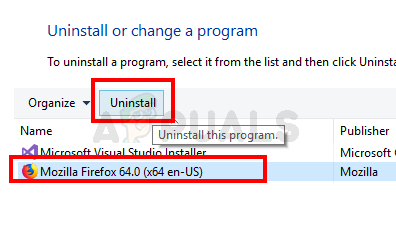
- После того, как программа удалена. Держать Ключ Windows и нажмите Е
- Тип C: Program Files в адресной строке и нажмите Войти
- удалять ваш Mozilla Firefox папка
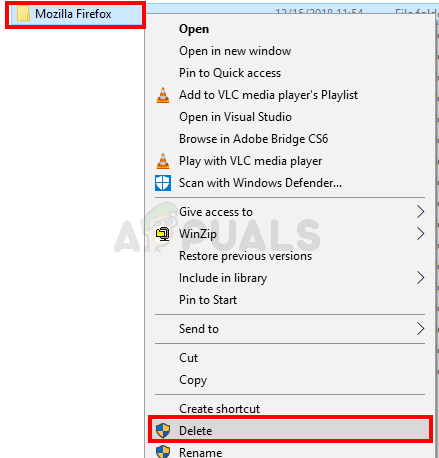
- Тип C: Program Files (x86) в адресной строке и нажмите Войти
- удалять ваш Mozilla Firefox папка
- Сейчас перезагружать
- После перезагрузки системы нажмите Вот и загрузите свежую копию Firefox.
Установите последнюю версию Firefox, запустив загруженный файл, и все должно быть в порядке.
Содержание
- Исправлено: версия платформы ошибок XULRunner не совместима —
- Что вызывает появление ошибки Xulrunner?
- Заметка
- Метод: Чистая установка Firefox
- Mozilla thunderbird error platform version
- Mozilla thunderbird error platform version
- Chosen solution
- All Replies (7)
- Chosen Solution
- Mozilla thunderbird error platform version
- Search Support
- Thunderbird won’t start up, gives compatibility error message
- All Replies (3)
- Chosen Solution
- Mozilla thunderbird error platform version
- Выбранное решение
- Все ответы (7)
- Выбранное решение
Исправлено: версия платформы ошибок XULRunner не совместима —
Если вы пользователь Mozilla Firefox, вы можете увидеть ошибку Xulrunner Error при попытке открыть браузер Firefox. Эта ошибка появится из ниоткуда и не позволит вам использовать браузер Firefox. Эта ошибка также может появляться при включении Mozilla ThunderBird. Фактически, большинство пользователей сталкивалось с этой проблемой в обоих приложениях.
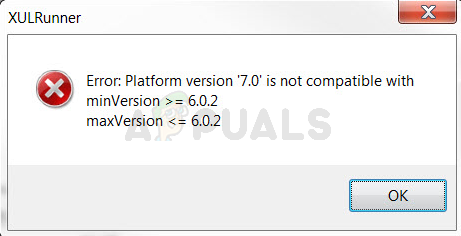
Что вызывает появление ошибки Xulrunner?
Вот что вызывает эту ошибку
- Неполное обновление: Основной причиной этой ошибки является неполная установка / обновление браузера Firefox. Firefox обычно настроен на автоматическую установку обновлений, и этот процесс может быть прерван из-за плохого интернета, внезапного отключения системы или антивируса. Всякий раз, когда это происходит, ваше обновление Firefox не устанавливается полностью и оставляет вам установку со смесью старых и новых обновленных файлов в папке программы Firefox.
Заметка
Решение, приведенное ниже, предназначено для Mozilla Firefox. Однако, как уже упоминалось в начале статьи, эта проблема может возникнуть и у пользователей Mozilla Thunderbird. Причина появления этой ошибки при попытке открыть Thunderbird та же, что и у Mozilla Firefox. Таким образом, приведенное ниже решение будет работать и для Mozilla Thunderbird. Вам просто нужно переустановить Mozilla Thunderbird вместо Mozilla Firefox, но остальные шаги должны быть такими же.
Метод: Чистая установка Firefox
Поскольку проблема вызвана неполной установкой обновления, обычное решение — выполнить чистую установку программы. Это означает, что вам нужно удалить программу и избавиться от всех ее файлов, чтобы в системе не осталось ничего, что могло бы помешать новой установке. Затем вы можете установить свежую копию программы, и это обычно решает проблему. Итак, следуйте инструкциям ниже, чтобы выполнить чистую установку Firefox.
- Держать Ключ Windows и нажмите р
- Тип appwiz.cpl и нажмите Войти
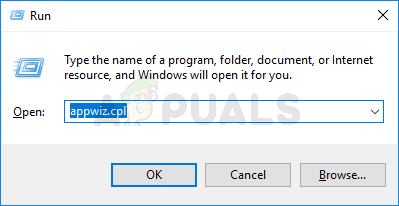
- разместить Fire Fox а также Выбрать Это
- Нажмите Удалить и следуйте инструкциям на экране. Замечания: Не удаляйте ваши личные файлы, когда деинсталлятор попросит вас выбрать, следует ли удалять личные файлы или нет. Ваши личные файлы включают ваш профиль Firefox, закладки и несколько других файлов, поэтому убедитесь, что вы этого не делаете.
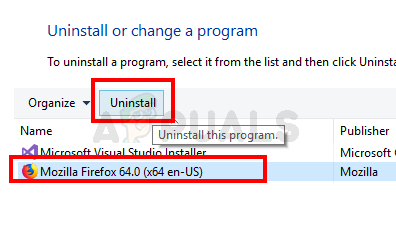
- После того, как программа удалена. Держать Ключ Windows и нажмите Е
- Тип C: Program Files в адресной строке и нажмите Войти
- удалять ваш Mozilla Firefox папка
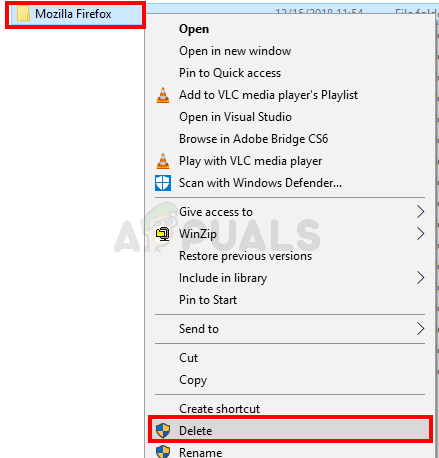
- Тип C: Program Files (x86) в адресной строке и нажмите Войти
- удалять ваш Mozilla Firefox папка
- Сейчас перезагружать
- После перезагрузки системы нажмите Вот и загрузите свежую копию Firefox.
Установите последнюю версию Firefox, запустив загруженный файл, и все должно быть в порядке.
Источник
Mozilla thunderbird error platform version
Hello there neilharland. We have read your message. We try to help you.
Yes the latest version of Thunderbird is 78.09.01.
A failed Thunderbird update could have resulted in a mix of leftover old and new files in the thunderbird folder afterwards, for example due to a security program on the desktop or laptop that managed thunderbird, so that Thunderbird could not replace everything. disable the security software for a while, perform a fresh reinstallation, and if the problem (persists ) stays disable the security software for a longer time.
If you start here then delete (clean) the entire directory and every profile of Thunderbird that way before the new installation start s to install it. Clean the window registry from Thunderbird and by removing Thunderbird will also clean the security software to.
Do not delete other folders, programs, etc. at that time. And do not leave any problems with maps , files and other common topics open. currently concerns software and directories.
do remove everything from Thunderbird before downloading the Thunderbird version of your choice again.(see link attached).
There is a Thunderbird profile map (page) where everything is again that is being created.
Make sure that personal topics are not deleted when uninstalling Thunderbird Software. Because then all Thunderbird profile folders will be deleted and you will lose all personal data.
Modified May 16, 2021 at 2:48:39 PM PDT by День сумо
Источник
Mozilla thunderbird error platform version
Can not access my Thunderbird at all, automatically get the above error message. I think this resulted when I was informed of automatic update and selected OK and it was to install new Thunderbird version the next time my computer started up. When it did start up again that is when I no longer had access. I have tried the solutions on https://support.mozilla.org/en-US/kb/thunderbird-software-update-failed which include I have tried to run as administrator and get the same error message, I have checked to make sure Application Experience is enabled. I think I’m down to the Last Resort listed at the bottom of the support page https://support.mozilla.org/en-US/kb/thunderbird-software-update-failed This suggests «If you have tried every solution above and you still see the Software Update Failed message, you can update Thunderbird by installing the new version over top of your current version.»
My question is whether I would do this from the directions on this page https://support.mozilla.org/en-US/kb/installing-thunderbird-windows and if so, will this affect any of the emails or settings that are currently on my computer or will it truly act like an update. Any other suggestions are much appreciated. Thank you for your help!
Modified January 16, 2016 at 3:21:18 PM PST by Wayne Mery
Chosen solution
Certain Thunderbird problems can be solved by performing a Clean reinstall. This means you remove Thunderbird’s program files and then reinstall Thunderbird. Please follow these steps:
- Download the latest version of Thunderbird from http://www.mozilla.org/en-US/thunderbird/ and save the setup file to your computer.
- After the download is complete, close all Thunderbird windows (Click Exit/Quit from the menu button on the right).
- Delete the Thunderbird installation folder, which is located in one of these locations, by default:
- Windows:
- C:Program FilesMozilla Thunderbird
- C:Program Files (x86)Mozilla Thunderbird
- Mac: Delete Thunderbird from the Applications folder.
- Linux: If you installed Thunderbird with the distro-based package manager, you should use the same way to uninstall it — see Installing Thunderbird on Linux. If you downloaded and installed the binary package from the Thunderbird Download Page, simply remove the folder thunderbird in your home directory.
- Windows:
- Now, go ahead and reinstall Thunderbird:
- Double-click the downloaded installation file and go through the steps of the installation wizard.
- Once the wizard is finished, choose to open Thunderbird after clicking the Finish button.
WARNING: Do not run Thunderbird’s uninstaller or use a third party remover as part of this process, because that could permanently delete your Thunderbird data, including but not limited to, extensions, emails, personal settings and saved passwords. These cannot be recovered unless they have been backed up to an external device!
Please report back to see if this helped you!
The error has got nothing to do with an update problem. It’s more likely coming from a malicious add-on.
Open the Add-ons Manager — Extensions. Look for an extension named ‘XUL Runner’ or something similar.
If you do have such an extension, remove it, and restart Thunderbird.
Thank you for your reply. I can not open Thunderbird in safe mode either. I get the same error message. Any other ideas? If I just load the latest version of Thunderbird do you think it would correct?
Modified January 11, 2016 at 1:52:22 PM PST by staceymd
Chosen Solution
Certain Thunderbird problems can be solved by performing a Clean reinstall. This means you remove Thunderbird’s program files and then reinstall Thunderbird. Please follow these steps:
- Download the latest version of Thunderbird from http://www.mozilla.org/en-US/thunderbird/ and save the setup file to your computer.
- After the download is complete, close all Thunderbird windows (Click Exit/Quit from the menu button on the right).
- Delete the Thunderbird installation folder, which is located in one of these locations, by default:
- Windows:
- C:Program FilesMozilla Thunderbird
- C:Program Files (x86)Mozilla Thunderbird
- Mac: Delete Thunderbird from the Applications folder.
- Linux: If you installed Thunderbird with the distro-based package manager, you should use the same way to uninstall it — see Installing Thunderbird on Linux. If you downloaded and installed the binary package from the Thunderbird Download Page, simply remove the folder thunderbird in your home directory.
- Windows:
- Now, go ahead and reinstall Thunderbird:
- Double-click the downloaded installation file and go through the steps of the installation wizard.
- Once the wizard is finished, choose to open Thunderbird after clicking the Finish button.
WARNING: Do not run Thunderbird’s uninstaller or use a third party remover as part of this process, because that could permanently delete your Thunderbird data, including but not limited to, extensions, emails, personal settings and saved passwords. These cannot be recovered unless they have been backed up to an external device!
Please report back to see if this helped you!
Источник
Mozilla thunderbird error platform version
Search Support
- Home
- Support Forums
- Thunderbird
- Thunderbird won’t start up, gives.
Avoid support scams. We will never ask you to call or text a phone number or share personal information. Please report suspicious activity using the “Report Abuse” option.
Learn More
Thunderbird won’t start up, gives compatibility error message
- 3 replies
- 4 have this problem
- 537 views
- Last reply by Matt
When I try to start up Thunderbird, I get an error message that says:
Error: Platform version ‘38.4.0’ is not compatible with minVersion >= 38.3.0 maxVersion = 38.3.0 maxVersion
just reinstall, your mail and setting will be unaffected and whatever file is corrupt will hopefully be replaced.
It looks like the error is from an add-on not compatible with Thunderbird 38.4.0. Try to start Thunderbird in safe mode. https://support.mozilla.org/en-US/kb/safe-mode-thunderbird
Unfortunately, Thunderbird does not launch in safe mode either — I get the same result. I try to open it as your linked article says, by holding the shift key down.
Chosen Solution
just reinstall, your mail and setting will be unaffected and whatever file is corrupt will hopefully be replaced.
Источник
Mozilla thunderbird error platform version
Can not access my Thunderbird at all, automatically get the above error message. I think this resulted when I was informed of automatic update and selected OK and it was to install new Thunderbird version the next time my computer started up. When it did start up again that is when I no longer had access. I have tried the solutions on https://support.mozilla.org/en-US/kb/thunderbird-software-update-failed which include I have tried to run as administrator and get the same error message, I have checked to make sure Application Experience is enabled. I think I’m down to the Last Resort listed at the bottom of the support page https://support.mozilla.org/en-US/kb/thunderbird-software-update-failed This suggests «If you have tried every solution above and you still see the Software Update Failed message, you can update Thunderbird by installing the new version over top of your current version.»
My question is whether I would do this from the directions on this page https://support.mozilla.org/en-US/kb/installing-thunderbird-windows and if so, will this affect any of the emails or settings that are currently on my computer or will it truly act like an update. Any other suggestions are much appreciated. Thank you for your help!
Изменено 16 января 2016 г., 15:21:18 -0800 Wayne Mery
Выбранное решение
Certain Thunderbird problems can be solved by performing a Clean reinstall. This means you remove Thunderbird’s program files and then reinstall Thunderbird. Please follow these steps:
- Download the latest version of Thunderbird from http://www.mozilla.org/en-US/thunderbird/ and save the setup file to your computer.
- After the download is complete, close all Thunderbird windows (Click Exit/Quit from the menu button on the right).
- Delete the Thunderbird installation folder, which is located in one of these locations, by default:
- Windows:
- C:Program FilesMozilla Thunderbird
- C:Program Files (x86)Mozilla Thunderbird
- Mac: Delete Thunderbird from the Applications folder.
- Linux: If you installed Thunderbird with the distro-based package manager, you should use the same way to uninstall it — see Installing Thunderbird on Linux. If you downloaded and installed the binary package from the Thunderbird Download Page, simply remove the folder thunderbird in your home directory.
- Windows:
- Now, go ahead and reinstall Thunderbird:
- Double-click the downloaded installation file and go through the steps of the installation wizard.
- Once the wizard is finished, choose to open Thunderbird after clicking the Finish button.
WARNING: Do not run Thunderbird’s uninstaller or use a third party remover as part of this process, because that could permanently delete your Thunderbird data, including but not limited to, extensions, emails, personal settings and saved passwords. These cannot be recovered unless they have been backed up to an external device!
Please report back to see if this helped you!
Все ответы (7)
The error has got nothing to do with an update problem. It’s more likely coming from a malicious add-on.
Open the Add-ons Manager — Extensions. Look for an extension named ‘XUL Runner’ or something similar.
If you do have such an extension, remove it, and restart Thunderbird.
Thank you for your reply. I can not open Thunderbird in safe mode either. I get the same error message. Any other ideas? If I just load the latest version of Thunderbird do you think it would correct?
Изменено 11 января 2016 г., 13:52:22 -0800 staceymd
Выбранное решение
Certain Thunderbird problems can be solved by performing a Clean reinstall. This means you remove Thunderbird’s program files and then reinstall Thunderbird. Please follow these steps:
- Download the latest version of Thunderbird from http://www.mozilla.org/en-US/thunderbird/ and save the setup file to your computer.
- After the download is complete, close all Thunderbird windows (Click Exit/Quit from the menu button on the right).
- Delete the Thunderbird installation folder, which is located in one of these locations, by default:
- Windows:
- C:Program FilesMozilla Thunderbird
- C:Program Files (x86)Mozilla Thunderbird
- Mac: Delete Thunderbird from the Applications folder.
- Linux: If you installed Thunderbird with the distro-based package manager, you should use the same way to uninstall it — see Installing Thunderbird on Linux. If you downloaded and installed the binary package from the Thunderbird Download Page, simply remove the folder thunderbird in your home directory.
- Windows:
- Now, go ahead and reinstall Thunderbird:
- Double-click the downloaded installation file and go through the steps of the installation wizard.
- Once the wizard is finished, choose to open Thunderbird after clicking the Finish button.
WARNING: Do not run Thunderbird’s uninstaller or use a third party remover as part of this process, because that could permanently delete your Thunderbird data, including but not limited to, extensions, emails, personal settings and saved passwords. These cannot be recovered unless they have been backed up to an external device!
Please report back to see if this helped you!
Источник
Полезная информация
Пользователи не любят читать документацию. Станьте оригинальным, будьте не как все. Ознакомьтесь с нашей базой знаний.
Тема закрыта
Страницы: 1
- Форумы
- » Firefox
- » XULRunner Error: Platform version » is not compatible with…
№121-03-2011 17:38:53
- Iluso
- Участник
- Группа: Members
- Зарегистрирован: 21-03-2011
- Сообщений: 5
- UA:
4.0
XULRunner Error: Platform version » is not compatible with…
XULRunner Error: Platform version » is not compatible with
minVersion >= 1.9.2.13
maxVersion <= 1.9.2.13
Да, я почитал похожие посты, но ничего дельного не нашел, совет один только, переустановить браузер. Но мне не подходит.
Ошибка возникает когда я пытаюсь запустить вторую копию FireFox Portable. Суть в том, что основной firefox на компе имеет XULRunner 2.0, на другом компе 1.9.2 (без .13), а на третьем еще какая-нибудь… 
З.Ы. Попутный вопрос, можно ли как-нибудь заменить всплывающую подсказку к примеру для кнопки Home, с помощью темы там или еще как-нибудь…?
Отредактировано Iluso (21-03-2011 17:41:25)
Отсутствует
№221-03-2011 20:38:22
- hydrolizer
- Участник
- Группа: Extensions
- Зарегистрирован: 22-07-2009
- Сообщений: 1945
- UA:
4.0
Re: XULRunner Error: Platform version » is not compatible with…
Iluso
Iluso пишет
Ошибка возникает когда я пытаюсь запустить вторую копию FireFox Portable.
В корне папки с FireFox Portable лежит файлик FirefoxPortable.ini. В нем есть параметр AllowMultipleInstances. Из readme.txt:
The AllowMultipleInstances entry will allow Firefox Portable to run alongside your regular local copy of Firefox if you set it to true (lowercase). The default is false.
Установите этот параметр в true — думаю, должно помочь. По крайней мере, у меня описанных проблем при схожем юзкейсе не возникало (локальный FF — 4.0, portable — 3.6.15).
Отсутствует
№321-03-2011 21:38:06
- VitaR
- Участник
- Группа: Members
- Зарегистрирован: 05-03-2005
- Сообщений: 277
- UA:
4.0
Re: XULRunner Error: Platform version » is not compatible with…
По-моему «из коробки» этого файла «в корне папки» нет, его нужно сначала достать из %FirefoxPortable%OtherSource
Отсутствует
№421-03-2011 22:50:14
- Iluso
- Участник
- Группа: Members
- Зарегистрирован: 21-03-2011
- Сообщений: 5
- UA:
4.0
Re: XULRunner Error: Platform version » is not compatible with…
hydrolizer пишет
IlusoIluso пишет:Ошибка возникает когда я пытаюсь запустить вторую копию FireFox Portable.В корне папки с FireFox Portable лежит файлик FirefoxPortable.ini. В нем есть параметр AllowMultipleInstances. Из readme.txt:The AllowMultipleInstances entry will allow Firefox Portable to run alongside your regular local copy of Firefox if you set it to true (lowercase). The default is false.Установите этот параметр в true — думаю, должно помочь. По крайней мере, у меня описанных проблем при схожем юзкейсе не возникало (локальный FF — 4.0, portable — 3.6.15).
Читаем внимательно, я вроде старался как можно понятнее написать:
Iluso пишет
Ошибка возникает когда я пытаюсь запустить вторую копию FireFox Portable.
Тот параметр у меня уже true, он позволяет запускать ХОТЯ бы 1 копию портабл при уже запущенной локальной копии. Я думаю у вас с разными версиями должна была быть такая же проблема, просто вам в голову не приходило запускать 2 комплекта portable, а мне это необходимо как воздух.
З.Ы. На счет тултипов я нашел только 2: aHTMLTooltip, bhTooltip. Но кнопки типа Home имеют другие всплывающие подсказки видимо, кто-нибудь подскажет как их изменить?
Отредактировано Iluso (22-03-2011 00:05:14)
Отсутствует
№522-03-2011 01:40:25
- VitaR
- Участник
- Группа: Members
- Зарегистрирован: 05-03-2005
- Сообщений: 277
- UA:
4.0
Re: XULRunner Error: Platform version » is not compatible with…
Просто слова «запуск второй копии» малёхо неоднозначны. А вообще вот тут же, рядышком, или, может в самом деле сделать вторую копию
Отсутствует
№622-03-2011 13:24:06
- Iluso
- Участник
- Группа: Members
- Зарегистрирован: 21-03-2011
- Сообщений: 5
- UA:
4.0
Re: XULRunner Error: Platform version » is not compatible with…
VitaR пишет
Просто слова «запуск второй копии» малёхо неоднозначны. А вообще вот тут же, рядышком, или, может в самом деле сделать вторую копию
Когда написано чего именно второй копии, то все однозначно. oO вы меня удивляете… или я чего-то не понимаю… у меня уже AllowMultipleInstances=true, у меня начинает запускаться вторая копия, проскакивает сплэшскрин и после этого вылетает вышеупомянутая ошибка…. а хочется чтобы запускалось, если просто скопировать (в самом деле сделать вторую копию) папку портабл в другое место и запустить.
Отсутствует
№722-03-2011 13:32:27
- hydrolizer
- Участник
- Группа: Extensions
- Зарегистрирован: 22-07-2009
- Сообщений: 1945
- UA:
4.0
Re: XULRunner Error: Platform version » is not compatible with…
Iluso пишет
Я думаю у вас с разными версиями должна была быть такая же проблема, просто вам в голову не приходило запускать 2 комплекта portable
Ну вот сейчас я запустил 2 копии FF portable. Всё в порядке, ошибок нет. Имеющиеся у меня версии локального и portable FF я приводил выше.
Отсутствует
№822-03-2011 16:04:52
- Iluso
- Участник
- Группа: Members
- Зарегистрирован: 21-03-2011
- Сообщений: 5
- UA:
4.0
Re: XULRunner Error: Platform version » is not compatible with…
hydrolizer пишет
Iluso пишет
Я думаю у вас с разными версиями должна была быть такая же проблема, просто вам в голову не приходило запускать 2 комплекта portable
Ну вот сейчас я запустил 2 копии FF portable. Всё в порядке, ошибок нет. Имеющиеся у меня версии локального и portable FF я приводил выше.
У вас нет… значит вам скорее всего не нужен именно portable FF и вы можете обойтись локальным
А у меня есть… 

Отсутствует
№923-03-2011 02:04:18
- VitaR
- Участник
- Группа: Members
- Зарегистрирован: 05-03-2005
- Сообщений: 277
- UA:
4.0
Re: XULRunner Error: Platform version » is not compatible with…
У меня кроме установленного 3.6 ещё есть две 4-ки (бета8 и текущая ночнушка) от ПортейблАппс, и все трое иногда работают одновременно (это я так очень не торопясь мигрирую).
Сейчас тупо скопировал (Ктрл+Ц, Ктрл+В в Проводнике) бету8 в «Копия бета8» и запустил. И вот работают одновременно 3 портабла, 2 из которых идентичны.
Отредактировано VitaR (23-03-2011 02:04:58)
Отсутствует
№1023-03-2011 10:19:58
- Iluso
- Участник
- Группа: Members
- Зарегистрирован: 21-03-2011
- Сообщений: 5
- UA:
4.0
Re: XULRunner Error: Platform version » is not compatible with…
VitaR пишет
И вот работают одновременно 3 портабла, 2 из которых идентичны. ЧЯДНТ?
И у всех трех в FirefoxPortable.ini прописано runlocally=true? Если нет, то вы не в тему. Я так тоже хоть 10 могу запустить… 
Отсутствует
№1123-03-2011 15:21:07
- VitaR
- Участник
- Группа: Members
- Зарегистрирован: 05-03-2005
- Сообщений: 277
- UA:
4.0
Re: XULRunner Error: Platform version » is not compatible with…
Ясно, про ранлокалли я проглядел, благо запускаю портабл не только на «родном» компе (кинул на флешку и пошёл), но никогда не с ридонли — если уж флешку пришлось залочить, то тут не до Фокса
Тем более что параметр и не нужен — в исходниках есть проверка на ридонли каталога профиля
FirefoxPortableU.nsi где-то на стр250
FileOpen $R0 «$PROFILEDIRECTORYwritetest.temp» w
IfErrors…
Ну а решение ИМО только одно — пересобрать свой ланчер, благо сырцы тут же и язык простейший.
Можно добавить выборку из инишника ещё одного доп. параметра и добавлять его к переменной $NAME, или вообще тупо добавлять к ней какой-нить РАНДОМ(), или поменять все вхождения $TEMP${NAME}Thing на $TEMP${NAME}SomeThing
Отсутствует
Тема закрыта
Страницы: 1
- Форумы
- » Firefox
- » XULRunner Error: Platform version » is not compatible with…
Исправлено: версия платформы ошибок XULRunner не совместима —
Если вы пользователь Mozilla Firefox, вы можете увидеть ошибку Xulrunner Error при попытке открыть браузер Firefox. Эта ошибка появится из ниоткуда и не позволит вам использовать браузер Firefox. Эта ошибка также может появляться при включении Mozilla ThunderBird. Фактически, большинство пользователей сталкивалось с этой проблемой в обоих приложениях.
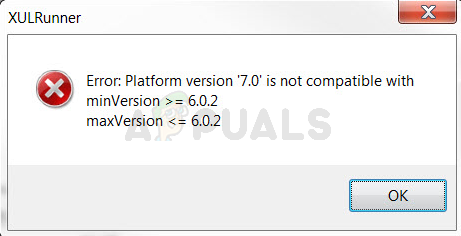
Что вызывает появление ошибки Xulrunner?
Вот что вызывает эту ошибку
- Неполное обновление: Основной причиной этой ошибки является неполная установка / обновление браузера Firefox. Firefox обычно настроен на автоматическую установку обновлений, и этот процесс может быть прерван из-за плохого интернета, внезапного отключения системы или антивируса. Всякий раз, когда это происходит, ваше обновление Firefox не устанавливается полностью и оставляет вам установку со смесью старых и новых обновленных файлов в папке программы Firefox.
Заметка
Решение, приведенное ниже, предназначено для Mozilla Firefox. Однако, как уже упоминалось в начале статьи, эта проблема может возникнуть и у пользователей Mozilla Thunderbird. Причина появления этой ошибки при попытке открыть Thunderbird та же, что и у Mozilla Firefox. Таким образом, приведенное ниже решение будет работать и для Mozilla Thunderbird. Вам просто нужно переустановить Mozilla Thunderbird вместо Mozilla Firefox, но остальные шаги должны быть такими же.
Метод: Чистая установка Firefox
Поскольку проблема вызвана неполной установкой обновления, обычное решение — выполнить чистую установку программы. Это означает, что вам нужно удалить программу и избавиться от всех ее файлов, чтобы в системе не осталось ничего, что могло бы помешать новой установке. Затем вы можете установить свежую копию программы, и это обычно решает проблему. Итак, следуйте инструкциям ниже, чтобы выполнить чистую установку Firefox.
- Держать Ключ Windows и нажмите р
- Тип appwiz.cpl и нажмите Войти
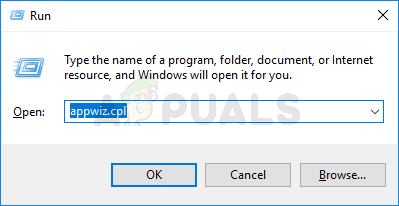
- разместить Fire Fox а также Выбрать Это
- Нажмите Удалить и следуйте инструкциям на экране. Замечания: Не удаляйте ваши личные файлы, когда деинсталлятор попросит вас выбрать, следует ли удалять личные файлы или нет. Ваши личные файлы включают ваш профиль Firefox, закладки и несколько других файлов, поэтому убедитесь, что вы этого не делаете.
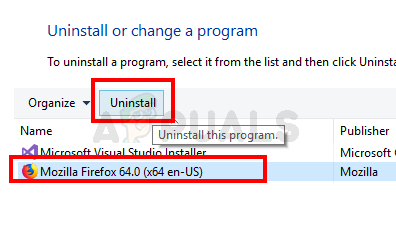
- После того, как программа удалена. Держать Ключ Windows и нажмите Е
- Тип C: Program Files в адресной строке и нажмите Войти
- удалять ваш Mozilla Firefox папка
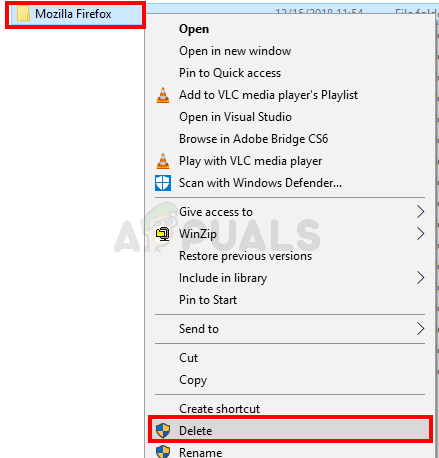
- Тип C: Program Files (x86) в адресной строке и нажмите Войти
- удалять ваш Mozilla Firefox папка
- Сейчас перезагружать
- После перезагрузки системы нажмите Вот и загрузите свежую копию Firefox.
Установите последнюю версию Firefox, запустив загруженный файл, и все должно быть в порядке.
Источник
Что такое platform error
Iluso
Ошибка возникает когда я пытаюсь запустить вторую копию FireFox Portable.
В корне папки с FireFox Portable лежит файлик FirefoxPortable.ini. В нем есть параметр AllowMultipleInstances. Из readme.txt:
The AllowMultipleInstances entry will allow Firefox Portable to run alongside your regular local copy of Firefox if you set it to true (lowercase). The default is false.
Установите этот параметр в true — думаю, должно помочь. По крайней мере, у меня описанных проблем при схожем юзкейсе не возникало (локальный FF — 4.0, portable — 3.6.15).
№3 21-03-2011 21:38:06
Re: XULRunner Error: Platform version » is not compatible with.
По-моему «из коробки» этого файла «в корне папки» нет, его нужно сначала достать из %FirefoxPortable%OtherSource
№4 21-03-2011 22:50:14
Re: XULRunner Error: Platform version » is not compatible with.
IlusoIluso пишет:Ошибка возникает когда я пытаюсь запустить вторую копию FireFox Portable.В корне папки с FireFox Portable лежит файлик FirefoxPortable.ini. В нем есть параметр AllowMultipleInstances. Из readme.txt:The AllowMultipleInstances entry will allow Firefox Portable to run alongside your regular local copy of Firefox if you set it to true (lowercase). The default is false.Установите этот параметр в true — думаю, должно помочь. По крайней мере, у меня описанных проблем при схожем юзкейсе не возникало (локальный FF — 4.0, portable — 3.6.15).
Читаем внимательно, я вроде старался как можно понятнее написать:
Ошибка возникает когда я пытаюсь запустить вторую копию FireFox Portable.
Тот параметр у меня уже true, он позволяет запускать ХОТЯ бы 1 копию портабл при уже запущенной локальной копии. Я думаю у вас с разными версиями должна была быть такая же проблема, просто вам в голову не приходило запускать 2 комплекта portable, а мне это необходимо как воздух.
З.Ы. На счет тултипов я нашел только 2: aHTMLTooltip, bhTooltip. Но кнопки типа Home имеют другие всплывающие подсказки видимо, кто-нибудь подскажет как их изменить?
Отредактировано Iluso (22-03-2011 00:05:14)
Источник
Как исправить ошибку «Не удалось запустить приложение, потому что не удалось инициализировать плагин платформы Qt» в Windows?
Проблема: как исправить ошибку «Не удалось запустить приложение из-за того, что не удалось инициализировать подключаемый модуль платформы Qt» в Windows?
Привет. Недавно после обновления Windows мне не удалось заставить OneDrive работать. Каждый раз, когда мой компьютер загружается, я получаю сообщение об ошибке «Не удалось запустить приложение, потому что не удалось инициализировать подключаемый модуль платформы Qt». Есть какие-нибудь советы, как решить эту проблему? Заранее спасибо.
- Способ 1. Скопируйте соответствующую папку в другое место
- Способ 2. Проверить системные файлы на наличие повреждений
- Способ 3. Попробуйте чистую загрузку
- Способ 4. Переустановите указанное приложение
- Метод 5. Удалите проблемное приложение через командную строку
- Защитите свою конфиденциальность в Интернете с помощью VPN-клиента
- Инструменты восстановления данных могут предотвратить безвозвратную потерю файлов
- использованная литература
Операционная система Windows состоит из множества компонентов — некоторые из них уже предустановлены, а другие необходимо реализовать вручную. Например, Node.js является одним из сторонних компонентов, которые вы можете увидеть практически на любом компьютере с Windows.
Qt основан на C ++ [1] фреймворк, предназначенный для создания приложений на Windows, Android, Linux, [2] и другие платформы. Хотя это не язык программирования сам по себе, приложения, основанные на нем, должны иметь установленную платформу на своих машинах, чтобы иметь возможность работать. К сожалению, эти зависимости могут создавать определенные проблемы по той или иной причине.
Когда что-то пойдет не так с платформой Qt, пользователи могут получить сообщение об ошибке «Не удалось запустить приложение, потому что не удалось инициализировать подключаемый модуль платформы Qt».
Эта ошибка может затронуть несколько приложений, включая такие игры, как Apex Legends, [3] автономные компоненты ( Dllhost ) или часто используемые приложения, такие как OneDrive. Последний находится на каждом компьютере с Windows и является чрезвычайно полезным приложением, обычно используемым для резервного копирования системы / файлов или дополнительного хранилища для пользовательских файлов.
Вот полное сообщение, которое пользователи получают при обнаружении ошибки (текст сообщения об ошибке может отличаться в некоторых случаях):
Это приложение не удалось запустить, потому что не удалось инициализировать подключаемый модуль платформы Qt. Переустановка приложения может решить проблему.
Доступные плагины платформы: минимальные, закадровые, окна.
Хотя может показаться, что включение или установка платформы Qt исправит ошибку «Не удалось запустить приложение, потому что не удалось инициализировать подключаемый модуль платформы Qt», это не так. Однако переустановка приложения, у которого возникают проблемы с обнаружением плагина, может помочь.
К сожалению, это не всегда возможно, поскольку пользователи сообщали, что при попытке сделать это они получили ошибку «Не удается найти». Причина этого в том, что более новая версия приложения может уже присутствовать на устройстве, поэтому удаление невозможно. Есть способ обойти это.
В некоторых случаях причины ошибки могут быть не связаны с упомянутыми выше. Например, повреждение системного файла также может вызвать эту ошибку, поэтому мы рекомендуем попробовать запустить сканирование с помощью Reimage Стиральная машина Mac X9 программное обеспечение для ремонта, которое может автоматически устранять основные проблемы Windows. В противном случае используйте следующие методы, которые должны помочь вам навсегда решить эту ошибку.
Способ 1. Скопируйте соответствующую папку в другое место
Для восстановления поврежденной системы необходимо приобрести лицензионную версию Reimage Reimage .
- Нажмите Win + E на клавиатуре, чтобы открыть Проводник
- В левой части окна выберите Этот ПК
- В поле поиска в правом верхнем углу введите pyqt5_tools и ударил Входить
- Когда поиск будет завершен, щелкните правой кнопкой мыши на pyqt5_tools папку и выберите Расположение открытой папки
Способ 2. Проверить системные файлы на наличие повреждений
Для восстановления поврежденной системы необходимо приобрести лицензионную версию Reimage Reimage .
- Введите cmd в поиске Windows
- Щелкните правой кнопкой мыши на Командная строка и выберите Запустить от имени администратора
- Здесь введитеsfc / scannow и нажмите Входить
DISM / Онлайн / Очистка-Образ / CheckHealth
DISM / Онлайн / Очистка-Изображение / ScanHealth
DISM / Онлайн / Очистка-Образ / RestoreHealth
Способ 3. Попробуйте чистую загрузку
Для восстановления поврежденной системы необходимо приобрести лицензионную версию Reimage Reimage .
- Тип msconfig в поиске Windows нажмите Входить
- Перейти к Услуги вкладка
- Проверить Скрыть все службы Microsoft флажок и выберите Отключить все
- Перейти к Запускать вкладка и выберите Открыть диспетчер задач
- Здесь щелкните правой кнопкой мыши каждую запись и выберите Запрещать и закройте диспетчер задач
- Перейти к Ботинок вкладка, отметьте Безопасная загрузка и выберите Применить + ОК.
После загрузки обратно в Windows попробуйте запустить приложение, с которым у вас возникли проблемы. Если это решит вашу проблему, значит, виновато стороннее приложение. Чтобы исправить ошибку «Не удалось запустить приложение, потому что не удалось инициализировать подключаемый модуль платформы Qt», вам следует удалить все недавно установленные приложения и посмотреть, решит ли это вашу проблему в обычном режиме.
Способ 4. Переустановите указанное приложение
Для восстановления поврежденной системы необходимо приобрести лицензионную версию Reimage Reimage .
Вам следует попробовать удалить приложение, с которым у вас возникли проблемы, а затем установить его заново. Если вы имеете дело с OneDrive, вам следует сделать следующее:
- Нажмите Win + R на твоей клавиатуре
- в Бегать диалоговое окно, скопируйте и вставьте следующее:
% userprofile% AppData Local Microsoft OneDrive Update OneDriveSetup.exe - Пройдите этапы установки и начать сначала ваш компьютер
Если этот метод не работает и вы получаете сообщение об ошибке, перейдите к приведенному ниже методу, а затем повторите этот шаг.
Метод 5. Удалите проблемное приложение через командную строку
Для восстановления поврежденной системы необходимо приобрести лицензионную версию Reimage Reimage .
Удаление программы, которая не хочет удаляться, может быть трудным, хотя это возможно через PowerShell, так как вы можете запустить ее от имени администратора. Имейте в виду, что приведенный ниже пример относится к приложению OneDrive, и команда будет отличаться в зависимости от имени приложения и его местоположения.
- Открытым Командная строка от имени администратора как объяснено выше
- Скопируйте и вставьте следующие команды, нажав Входить после каждого:
taskkill / f / im OneDrive.exe
% SystemRoot% SysWOW64 OneDriveSetup.exe / удалить
% SystemRoot% System32 OneDriveSetup.exe / удалить
Исправляйте ошибки автоматически
Команда ugetfix.com делает все возможное, чтобы помочь пользователям найти лучшие решения для устранения их ошибок. Если вы не хотите бороться с методами ручного ремонта, используйте автоматическое программное обеспечение. Все рекомендованные продукты были протестированы и одобрены нашими профессионалами. Инструменты, которые можно использовать для исправления ошибки, перечислены ниже:
сделай это сейчас!
Скачать Fix
Счастье
Гарантия
сделай это сейчас!
Скачать Fix
Счастье
Гарантия
VPN имеет решающее значение, когда дело доходит до конфиденциальность пользователя . Онлайн-трекеры, такие как файлы cookie, могут использоваться не только платформами социальных сетей и другими веб-сайтами, но также вашим интернет-провайдером и правительством. Даже если вы примените самые безопасные настройки через веб-браузер, вас все равно можно будет отслеживать через приложения, подключенные к Интернету. Кроме того, браузеры, ориентированные на конфиденциальность, такие как Tor, не являются оптимальным выбором из-за пониженной скорости соединения. Лучшее решение для вашей максимальной конфиденциальности — это Частный доступ в Интернет — быть анонимным и безопасным в сети.
Программное обеспечение для восстановления данных — один из вариантов, который может вам помочь восстановить ваши файлы . После удаления файла он не исчезает в воздухе — он остается в вашей системе до тех пор, пока поверх него не записываются новые данные. Восстановление данных Pro это программа для восстановления, которая ищет рабочие копии удаленных файлов на вашем жестком диске. Используя этот инструмент, вы можете предотвратить потерю ценных документов, школьных заданий, личных фотографий и других важных файлов.
Источник